Arduino UNO R3: schéma, instrukce
Arduino - pod tímto jménem sloučilo několik populárních desky s plošnými spoji které mají standardizované uspořádání všech výstupů pro mikrokontroléry, stejně jako stejné rozměry v rámci jednoho modelu produktu. Některé z nich mají dodatečné prvky, které vám umožňují řídit napájení dodávaného napájení a USB, které díky své všestrannosti mohou nabít desku a používat je pro připojení mikrokontroléru k počítači. Jednou z nejlepších variant rodiny těchto desek je model Arduino UNO R3.
Celkový pohled na desku
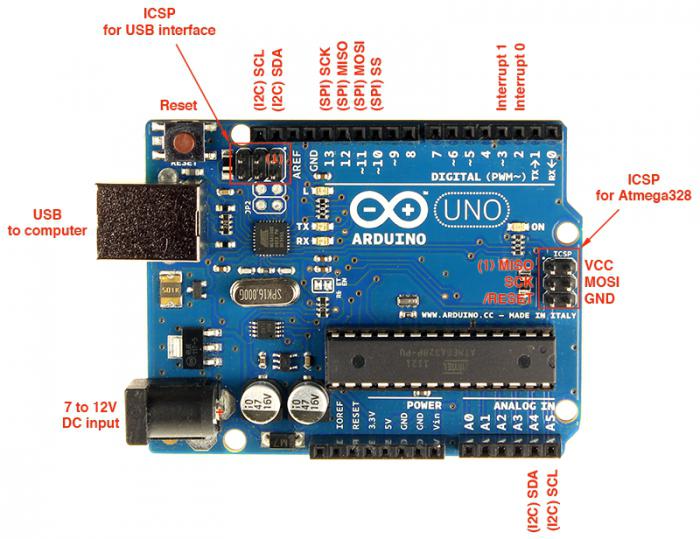
Na fotografii můžete vidět jak standardní podpisy použité při výrobě samotné desky, tak ty, které byly přidány pomocí grafického editoru. Faktem je, že pro práci ve schématech se používají všechny komponenty, ale protože nebyly všechny podepsány, tato nespravedlnost musela být opravena. Nyní se obracíme k vysvětlení schematického výkresu, co je za to zodpovědné. Je dobré vzít v úvahu Arduino UNO R3, schéma této desky je uvedeno v mnoha knihách-manuálech, ale pro úplnost článku je zde publikováno.
Níže, všechny zobrazené informace budou prezentovány ve formě schématu, který se zcela liší od vizuálního obrazu desky. Ale takové rozdíly vůbec neovlivňují kvalitu práce s deskou s tištěnými spoji, je nutné pochopit pouze princip fungování a uvidíte, že zde není nic komplikovaného.
Jak se MK a počítač navzájem vidí
Aby Arduino UNO R3 fungoval správně, musí být ovladač nainstalován do počítače, který pracuje s deskou. Výběr ovladače závisí na operačním systému. K dispozici je samostatný software pro Arduino UNO R3: ovladač pro Windows 7, Windows Vista a XP. To znamená, že pomocí jakéhokoli hardwaru, na kterém jsou tyto operační systémy nainstalovány, můžete pracovat s deskou s plošnými spoji. Arduino UNO R3 je kompatibilní se všemi počítači uvolněnými od nuly. 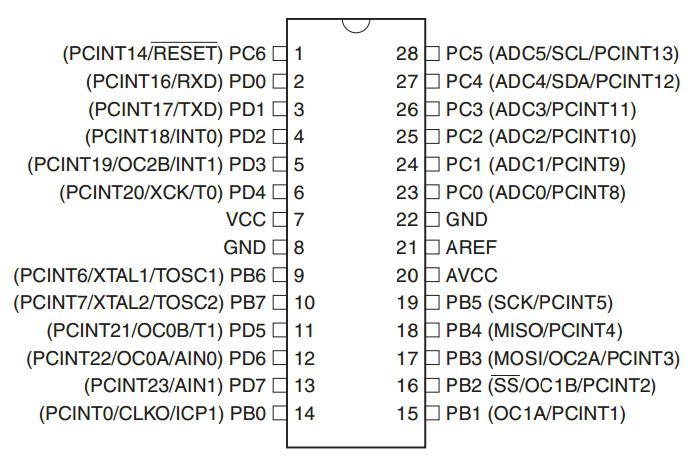
Téměř všechny viditelné kolíky jsou připojeny přímo k mikrokontroléru. Některé z nich mohou být k dispozici pro připojení i ve vnitřní schémě. Konektor USB lze použít k napájení napětím 5 V, jakož ik výměně informací s počítačem, který pak rozpozná zařízení jako nekompaktní sériový port.
Na technické stránce je u mikrokontroléru počítač a "komunikace" s ním také asynchronní sériový port, kterým se vyměňují data. Spojení Arduino UNO R3 s vlastními rukama není obtížné, hlavním tahačem je pochopit, jak probíhá proces výměny dat, jaké jsou jeho vlastnosti. O tomto můžete přečíst dále.
Napětí pro provozní desku
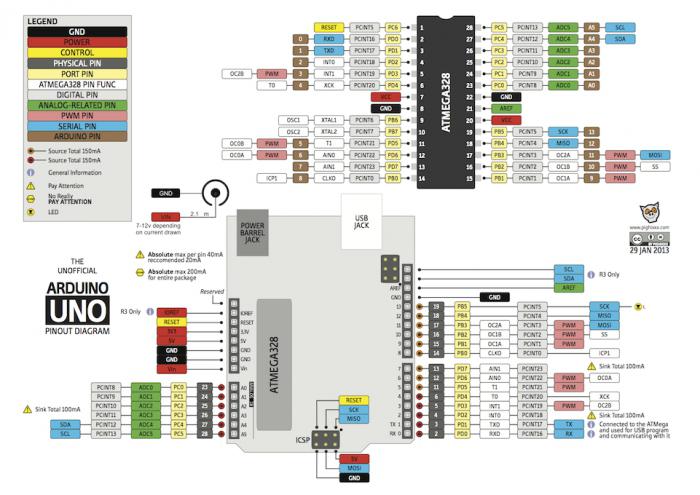 Provozní napětí je 5 V. Avšak vstup pro externí napájecí zdroj je určen pro 7-12 V. Experimentálně bylo zjištěno, že minimální napětí 6 V je dostatečné pro provoz a maximum, které může deska odolat, je 20 V. Ale je lepší se neodchýlit od doporučených parametrů aby nedošlo k žádným nežádoucím situacím, jako je porucha a podobné možnosti v závislosti na napájecím napětí.
Provozní napětí je 5 V. Avšak vstup pro externí napájecí zdroj je určen pro 7-12 V. Experimentálně bylo zjištěno, že minimální napětí 6 V je dostatečné pro provoz a maximum, které může deska odolat, je 20 V. Ale je lepší se neodchýlit od doporučených parametrů aby nedošlo k žádným nežádoucím situacím, jako je porucha a podobné možnosti v závislosti na napájecím napětí.
Napájecí systém je navržen tak, aby automaticky přepínal z portu USB na jiný zdroj napájení, pokud napájecí zdroj napájí více než 6,7 V. Takové požadavky na napájení pro systém Arduino UNO R3, schéma zapojení a napájení byly navrženy pro optimální výkon desky.

Výhody práce s různým napětím nejsou omezeny. Deska Arduino UNO R3 může pracovat s MK při nižším napětí (3,3 V), ale pouze proto, že pracuje na frekvenci 8 Hz. Deska také vyžaduje 16 Hz a tedy i větší napětí.
Shrnutí závěrů
Jsou na desce dvou typů: analogové a digitální. Digitální čísla jsou označena písmenem D (0-13) a existuje 14 z nich. Zatímco analogový šest, a jsou označeny písmenem A (0-5). Obecné číslování začíná písmenem D a 15. výstup je očíslován A0, 16. je označen číslem A1. Digitální výstup může být použit jako vstup i výstup, zatímco analog je přípustný pouze jako vstup.
K čemu jsou závěry?
IOREF poskytuje napětí požadované pro provoz - 5 V.
 D0 a D2 se používají pro komunikaci pomocí asynchronního sériového portu. Jsou připojeny k řadiči USB. Ale měli byste být opatrní, protože nemohou být přímo připojeni k portu RS. Chcete-li se připojit, je nutné provést konverzi, která není provedena těmito závěry. Informace o připojení přístroje Arduino UNO R3 (instrukce) jsou na konci článku.
D0 a D2 se používají pro komunikaci pomocí asynchronního sériového portu. Jsou připojeny k řadiči USB. Ale měli byste být opatrní, protože nemohou být přímo připojeni k portu RS. Chcete-li se připojit, je nutné provést konverzi, která není provedena těmito závěry. Informace o připojení přístroje Arduino UNO R3 (instrukce) jsou na konci článku.
Můžete také použít pin D2 nebo D3 pro spuštění externího přerušení.
D3, D5, D6, D9, D10 a D11 vzhledem k tomu, že jsou připojeny k čítačům na samotném mikrokontroléru, jsou použity pro signál modulace šířky impulsu a také jako čítače pro externí impulsy.
D10-D13 jsou potřebné, takže MK může pracovat s cizími zařízeními pomocí protokolu SPI. Pokud je mikrokontrolér v konstrukci podřízený, použije se D10.
Možnosti I / O
Díky analogovým vstupům můžete měřit napětí vstupního signálu. S jejich pomocí skutečně dělají dokonce i osciloskop, který však bude omezen schopnostmi procesoru. Digitální kolíky mohou generovat signál i přijímat. Mohou pracovat s PWM signály, takže se používají k ovládání motoru nebo zařízení generování zvuku. Používají se také k "komunikaci" s jinými zařízeními, jako je jednojistková sběrnice, asynchronní sériový port, SPI, I2C. Vzhledem k konstrukčním funkcím je připojení I2C a SPI možné i na jediné sběrnici.
Pro výměnu typ dat a v jakých případech se používají různé závěry?
Analogová zařízení se používají k výměně dat se senzory různých typů. Téměř všechny typy snímačů při práci jsou propojeny.
S technologií SPI mohou digitální zařízení pracovat v případech, kdy je zapotřebí vysokých přenosových rychlostí. Tato výměna se používá při práci se sítěmi Ethernet, Wi-Fi.
Bezpečnost napájecího zdroje
 Abyste se vyhnuli situaci, kdy se deska nepodaří, musíte znát specifika provozu zařízení, včetně maximálního zatížení, které může být dáno samostatnému výstupu, skupině závěrů a samotnému MC. Maximální hodnoty napětí jsou:
Abyste se vyhnuli situaci, kdy se deska nepodaří, musíte znát specifika provozu zařízení, včetně maximálního zatížení, které může být dáno samostatnému výstupu, skupině závěrů a samotnému MC. Maximální hodnoty napětí jsou:
- Na jednom čipu mikrokontroléru by proud měl mít napětí nejvýše 40 mA.
- U jedné skupiny kolíků by neměl proud překročit 100 mA. Existují tři skupiny závěrů.
- Současný proud na mikrokontroléru by neměl přesáhnout 200 mA.
Pokyny pro nastavení
Než budete pracovat s deskou, musí být připravena. Je možné podmíněně vynechat následující etapy přípravy: nákup kabelu pro komunikaci mezi počítačem a počítačem, příprava potřebného softwaru pro práci, instalace ovladačů a spuštění softwaru a následné nastavení. Obecná sekvence akcí bude vypadat takto:
- Kabel, který je potřebný pro práci, má typy konektorů AB Pokud máte tiskárnu, není nutné jít do obchodu, abyste koupili kabel. Ty mohou být zapůjčeny z tiskárny. V takovém zařízení se používá k připojení k počítači.

- Z webu vývojáře stáhněte nejnovější verze softwaru včetně vývojového prostředí. Doporučujeme nejnovější verze, protože opravují problémy a chyby předchozích.
- Vytvořte spojení mezi Arduino UNO R3 a počítačem pomocí kabelu. V nastaveních je uvedeno, že deska automaticky používá USB jako zdroj energie pro jeho fungování a práci.
- Nainstalujte všechny nezbytné ovladače kabelem. Operační systém by se měl pokusit nainstalovat samotnou aktualizaci, ale pokud selhala, situaci lze opravit ruční instalací: "Start" - "Ovládací panely" - "Systém a zabezpečení" - "Správce zařízení" - "Porty". Dále vyberte desku. Klepněte na tlačítko aktualizace ručně, informujte počítač, kde jsou ovladače, a počkejte na instalaci. Chcete-li zvolit instalaci do počítače, potřebujete soubor arduino.inf, který je nezbytný pro práci. Bude umístěn v adresáři arduino-1.0 - "Diver" - "Driver for USB".
- Proveďte všechna nastavení, jejichž potřeba je určena relevancí softwarové verze, a jako test se pokuste napsat program, abyste se ujistili, že instalace je správná, a pak vytvořte projekty s různou složitostí na Arduino UNO R3. Pokud jazyk rozhraní není tím, co bych chtěl vidět, může být v nastavení změněn. Mezi prvními kroky: specifikujte model připojené desky a vyberte sériový port, ke kterému je připojen. Veškerý technický vývoj, který bude proveden během práce, bude uložen ve složce "Dokumenty" uživatele, který program použil.